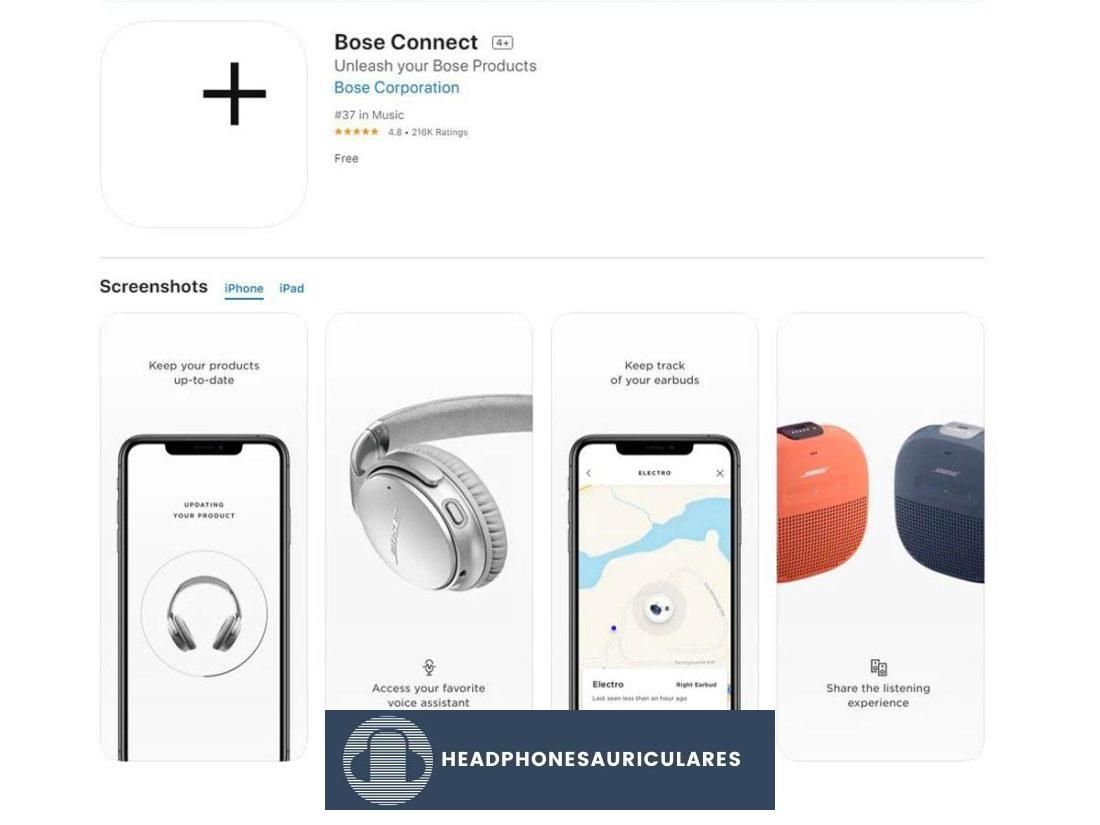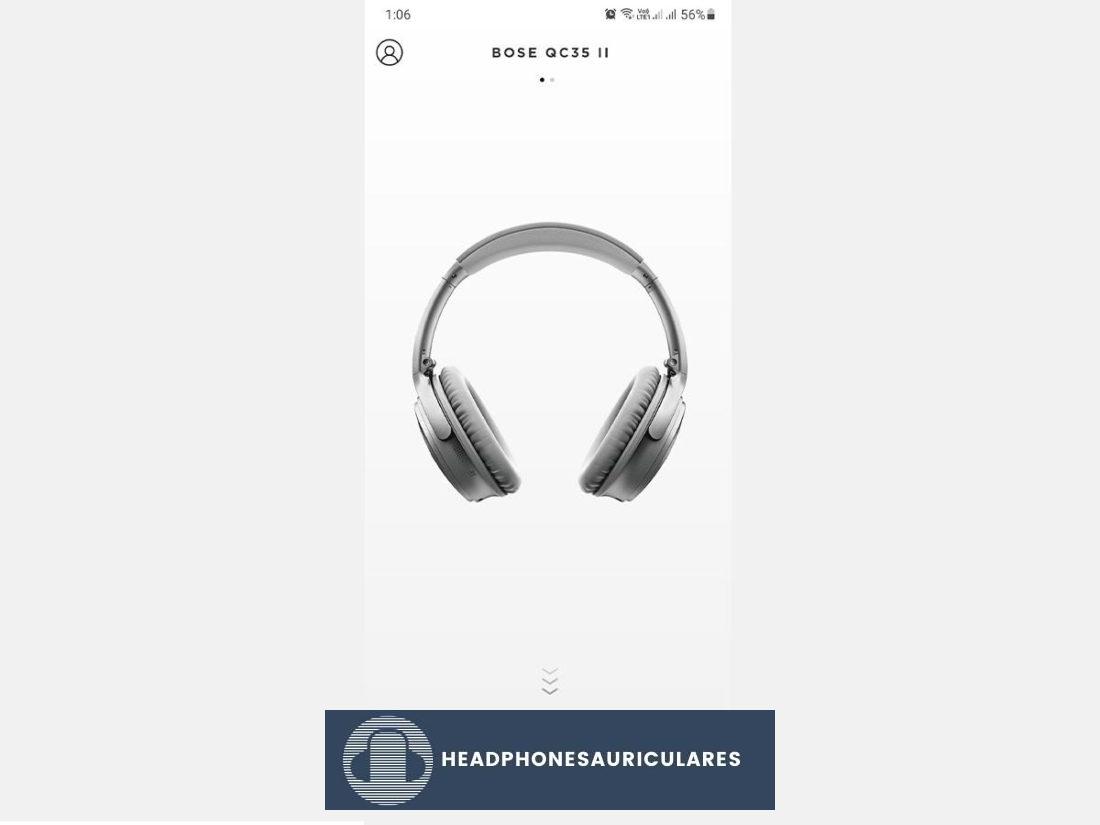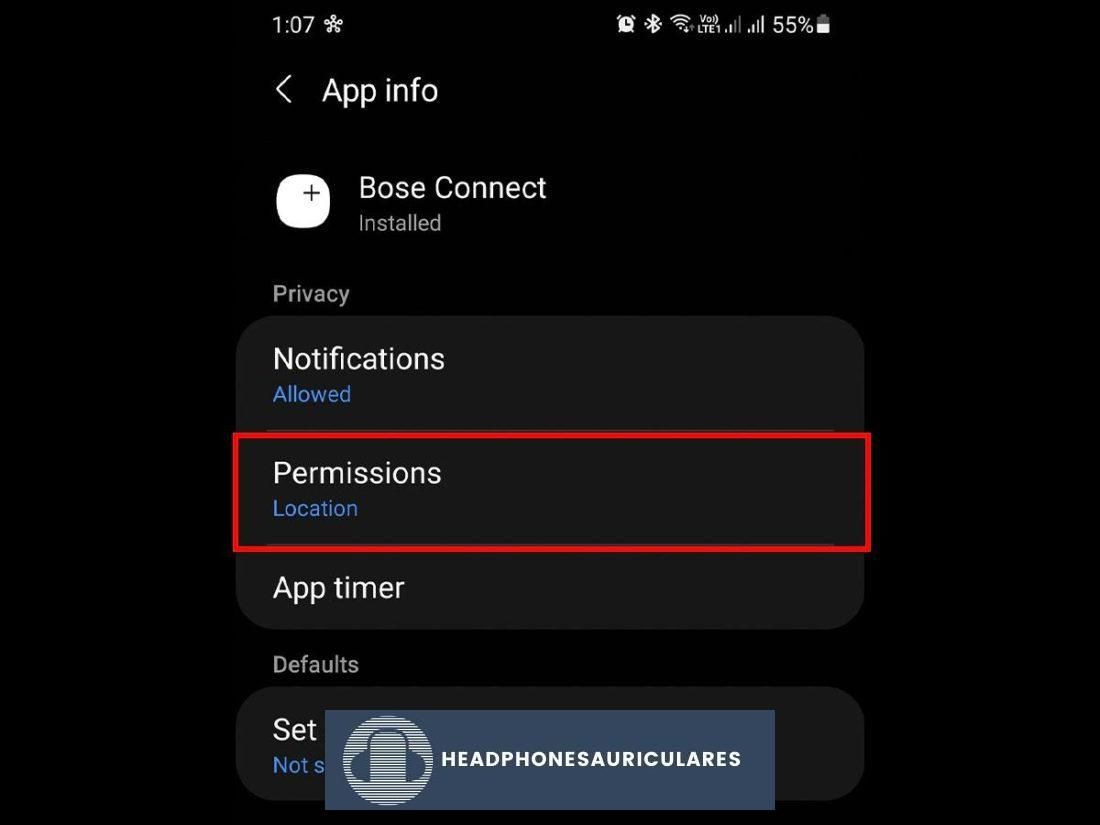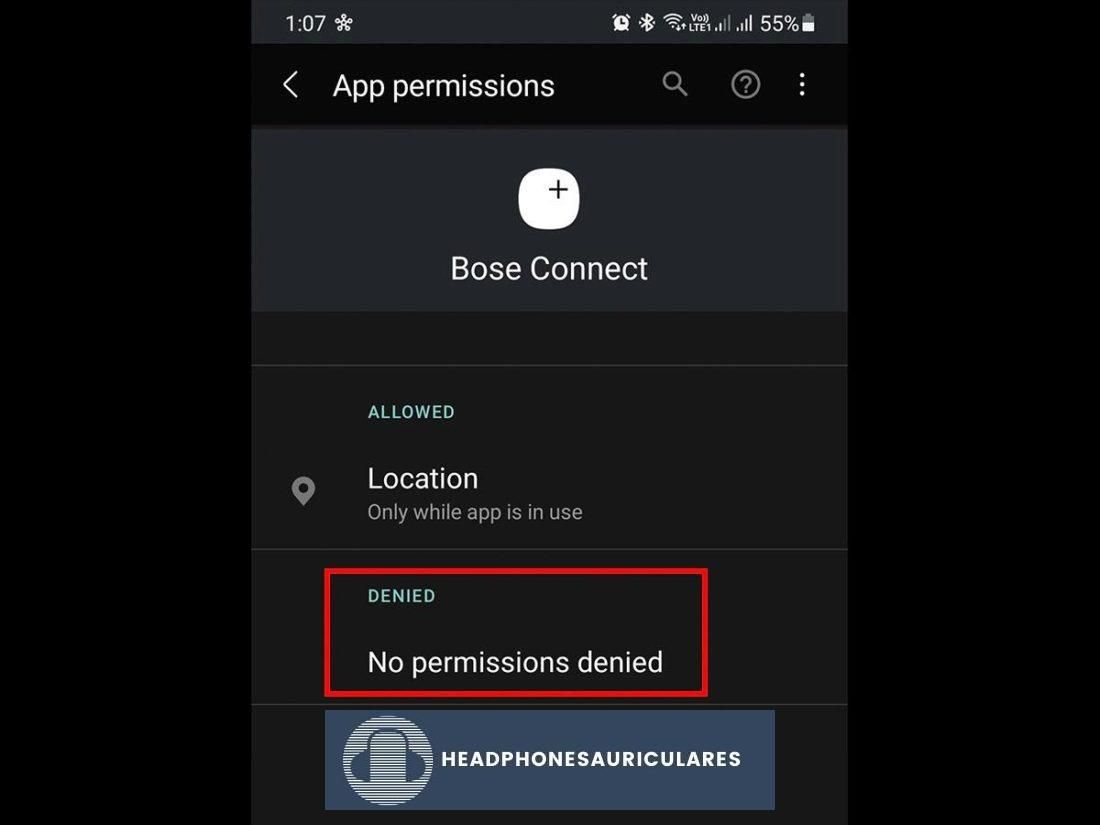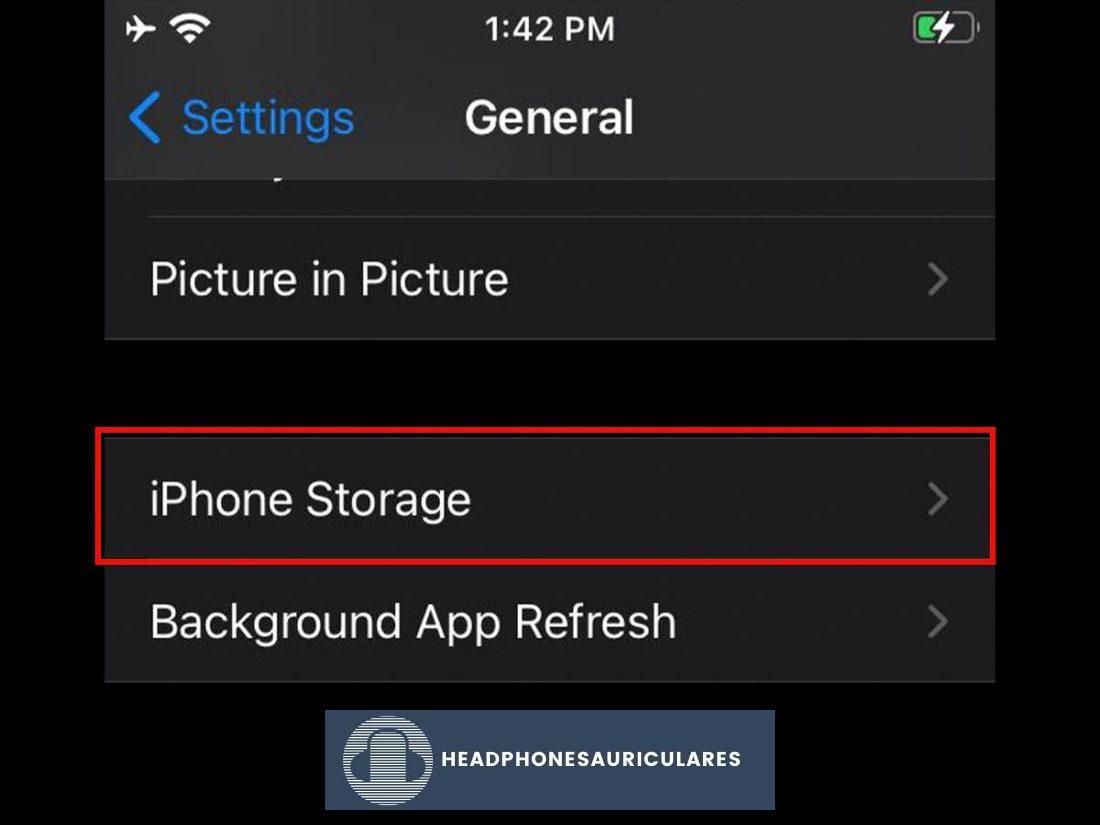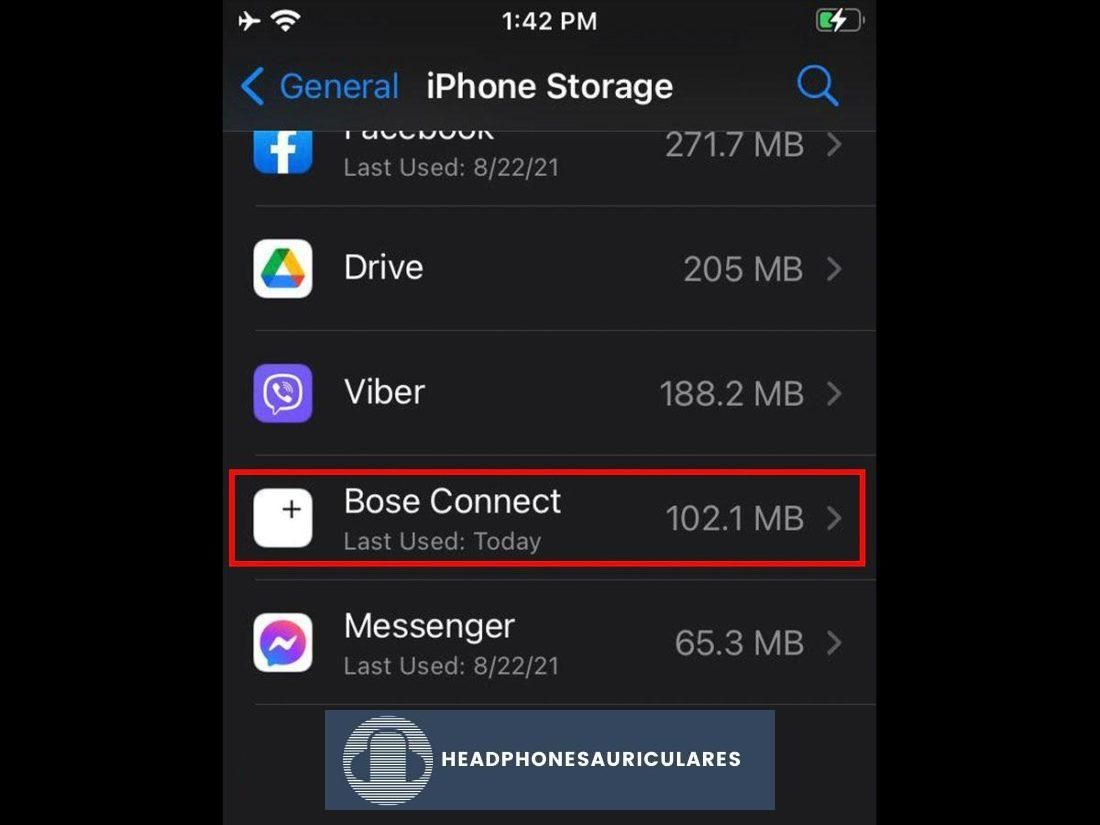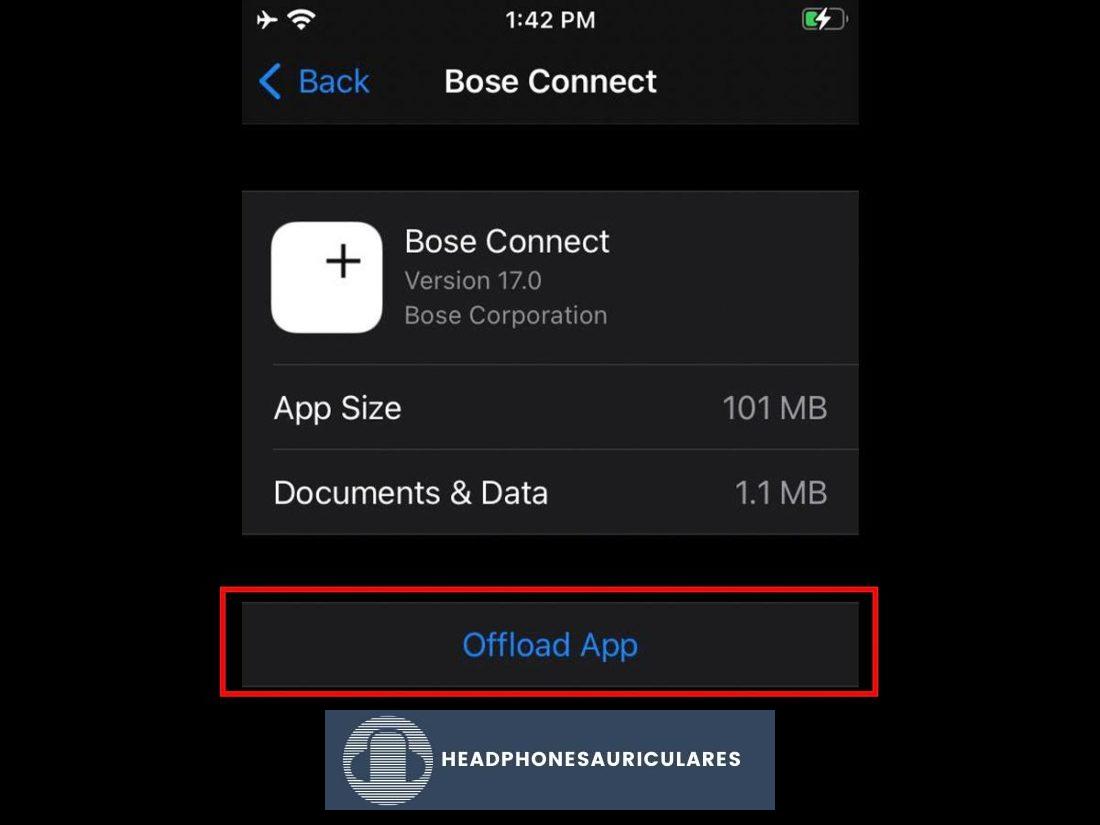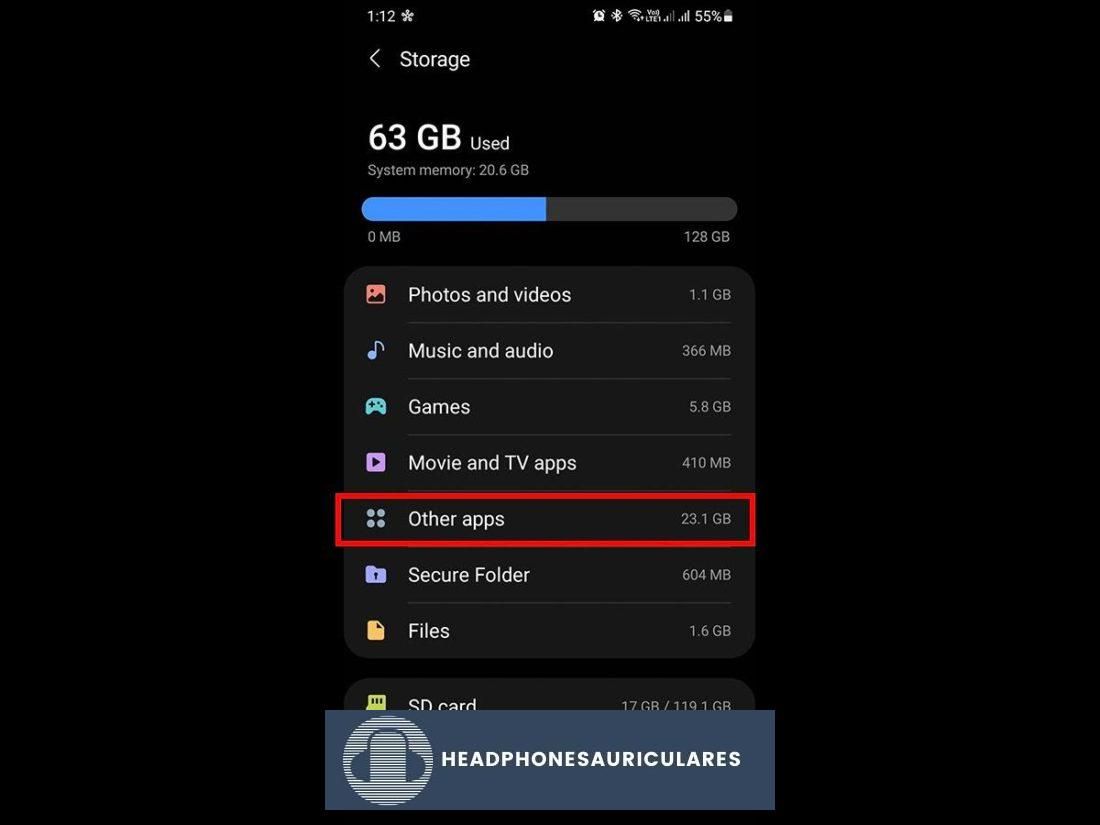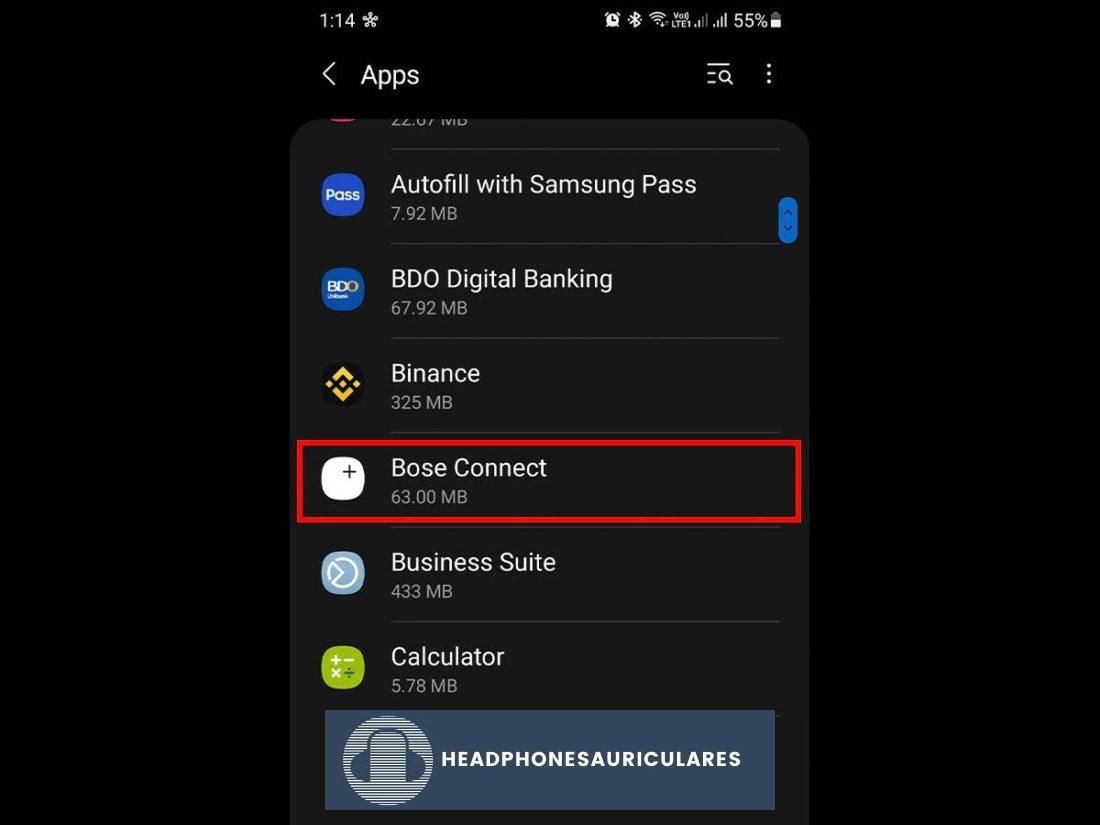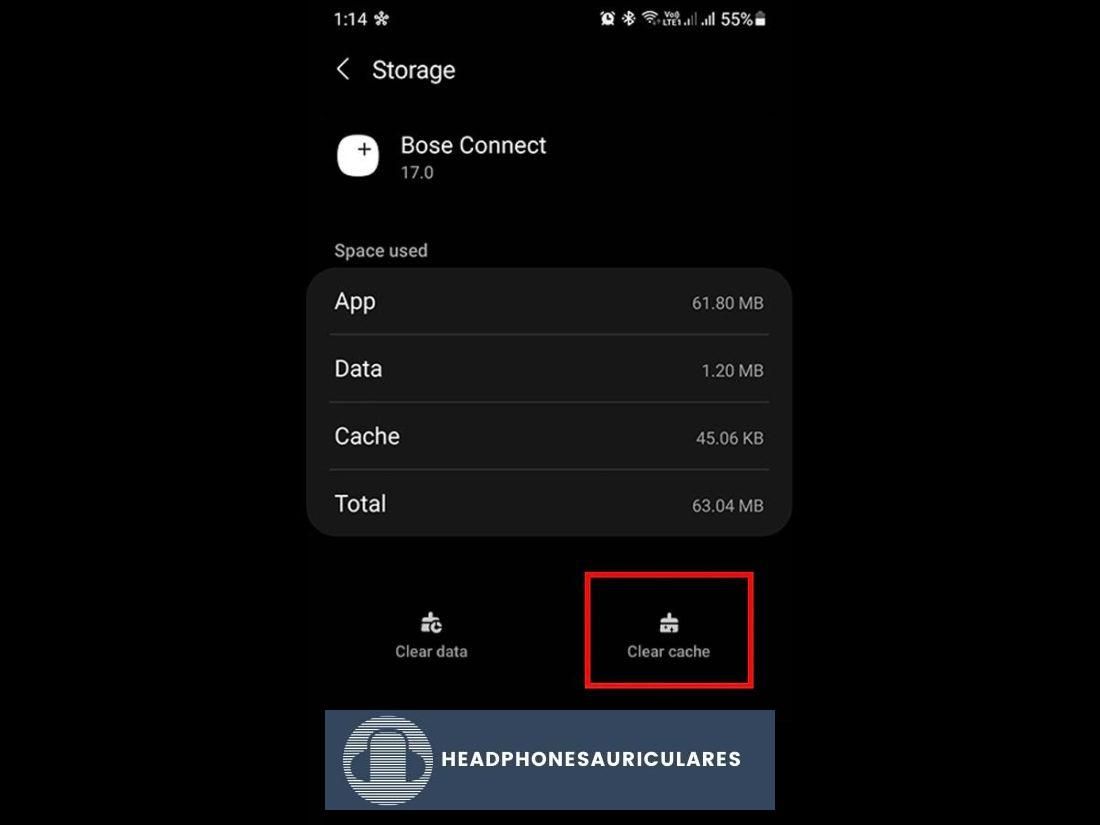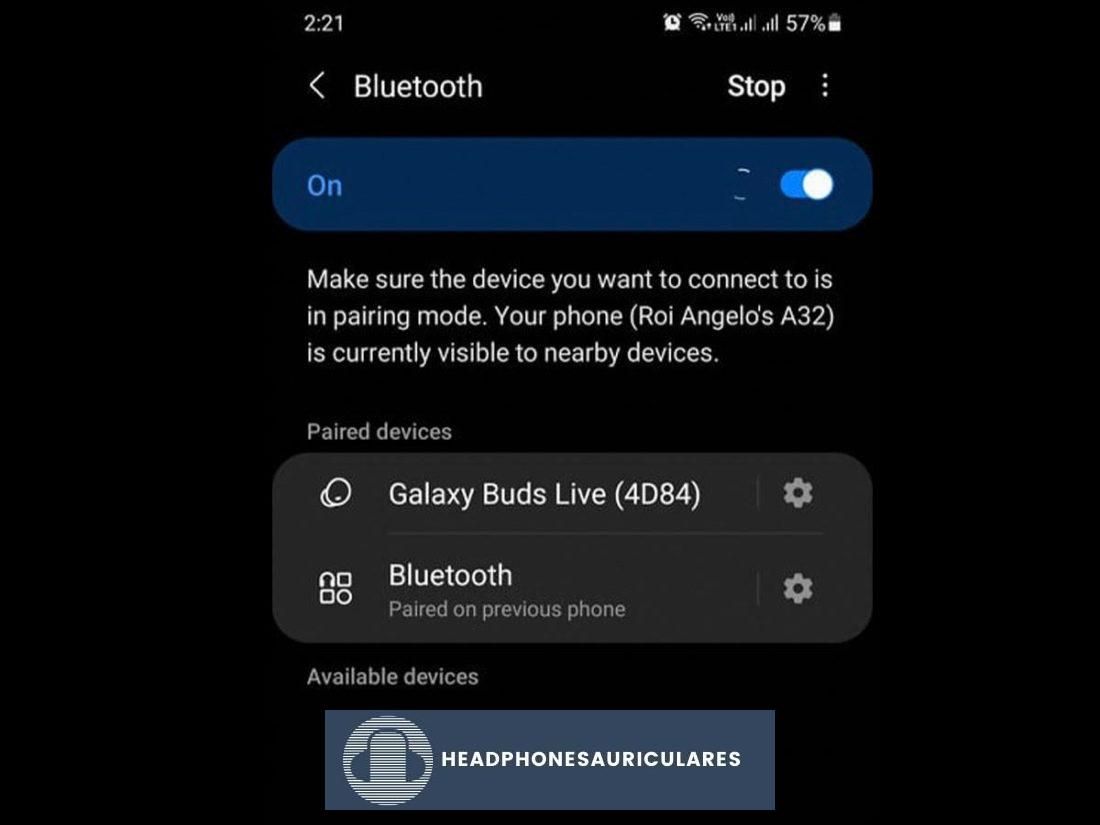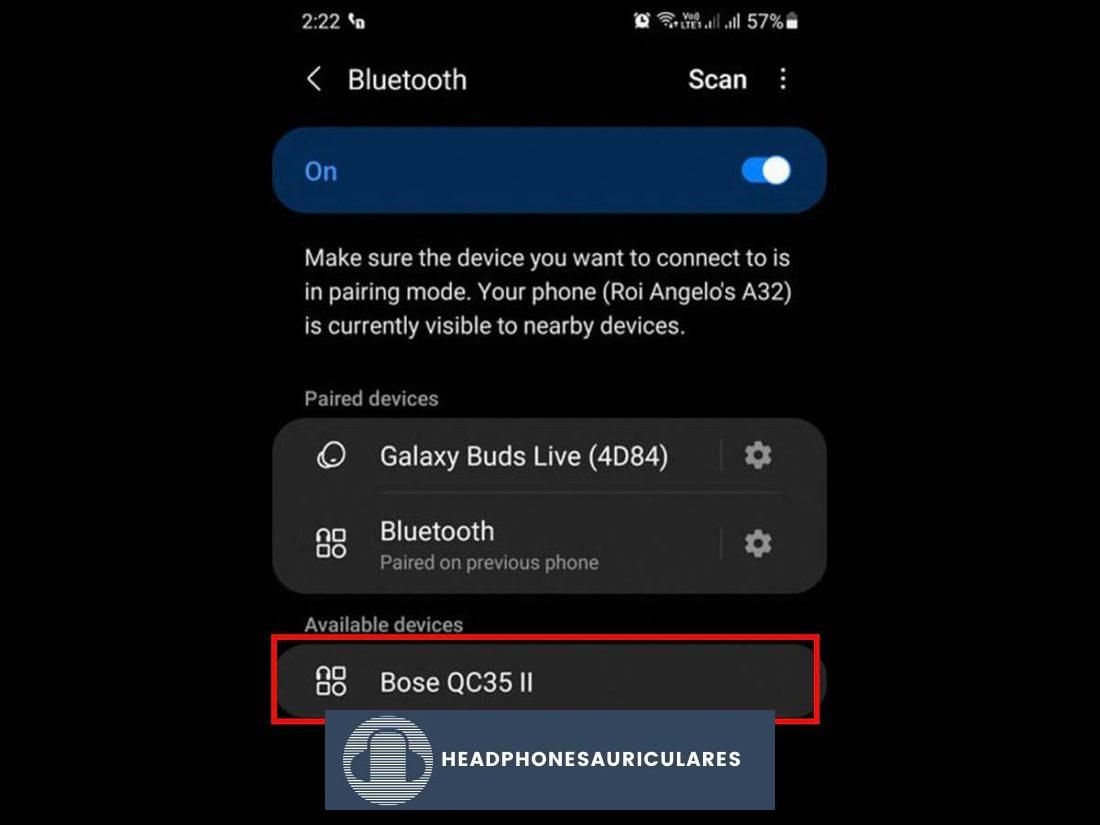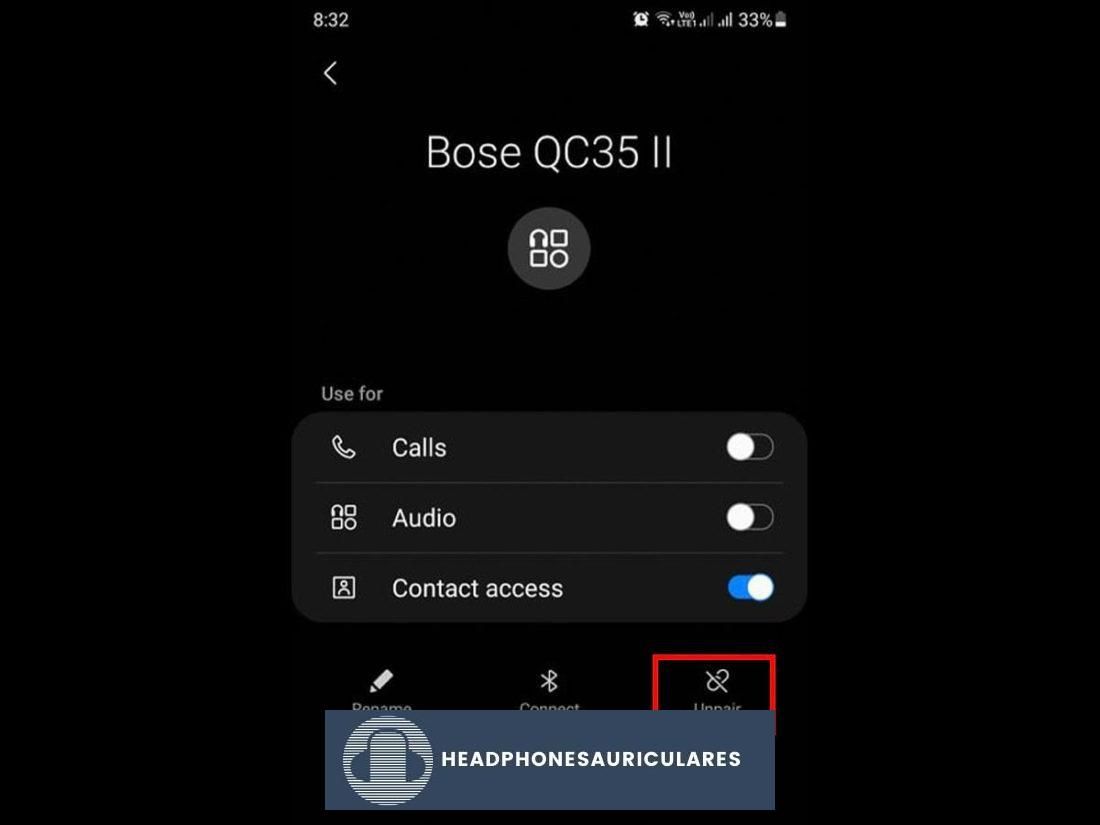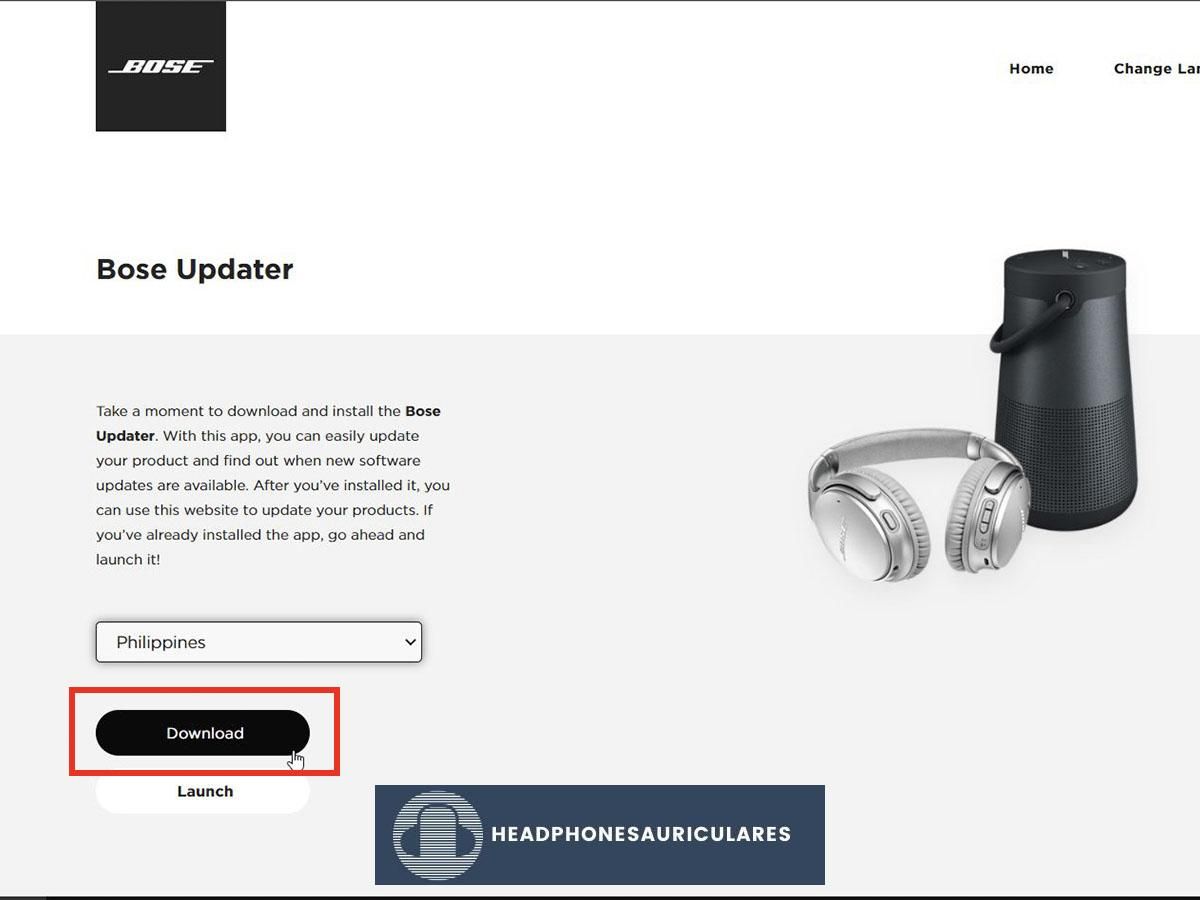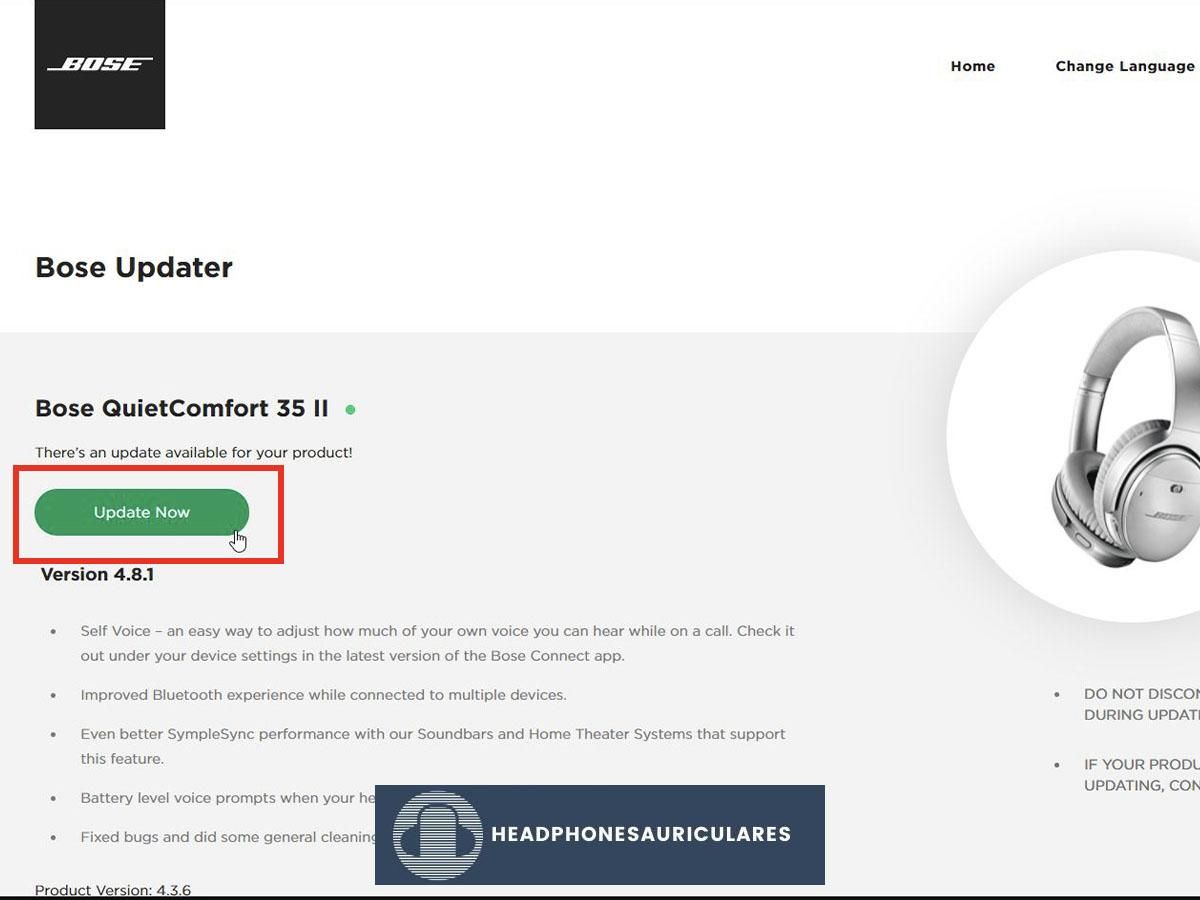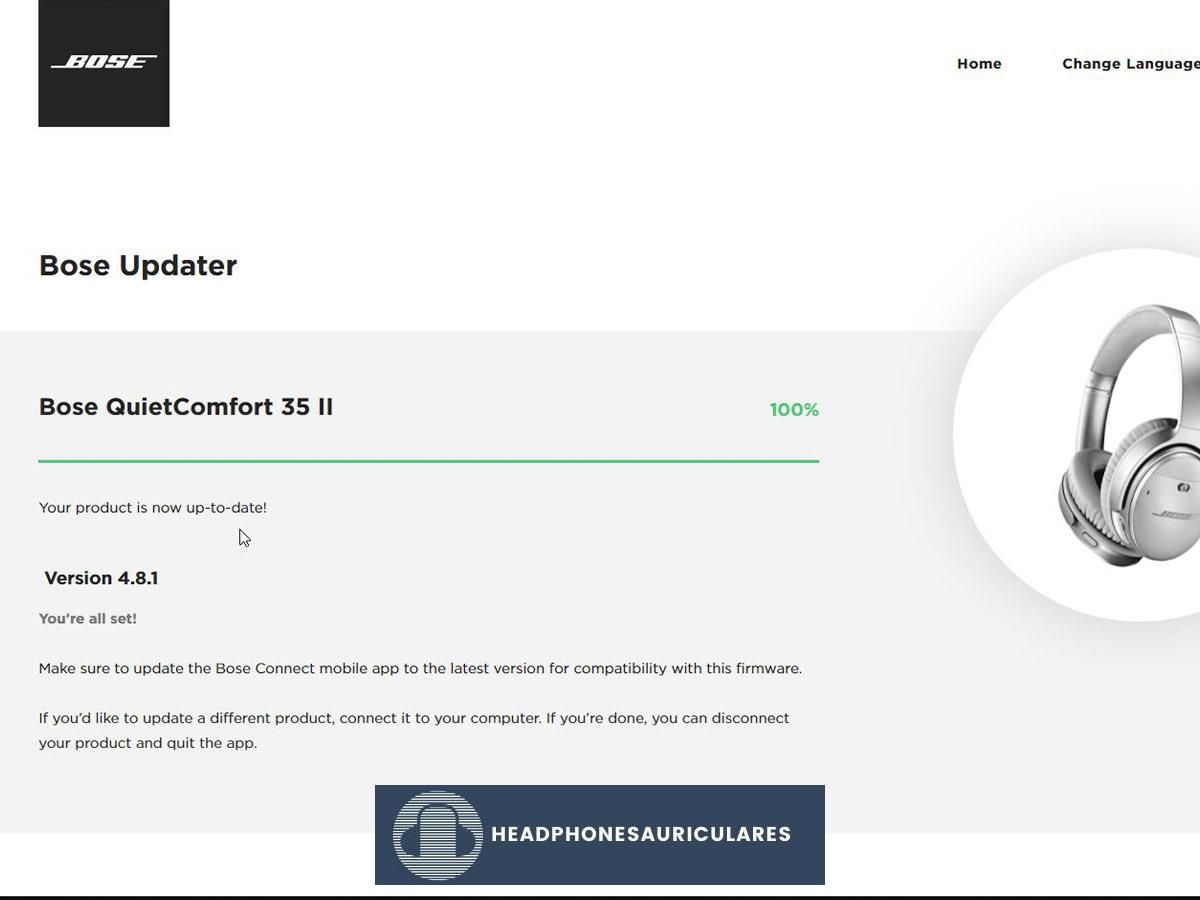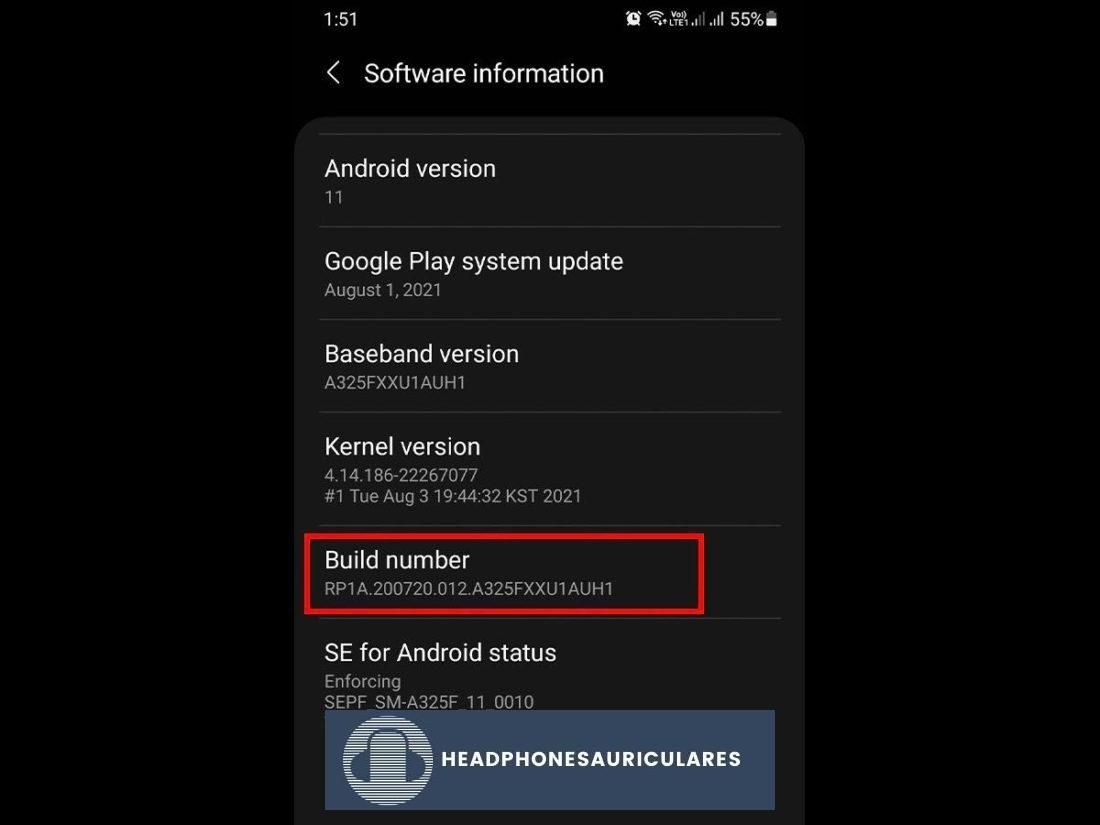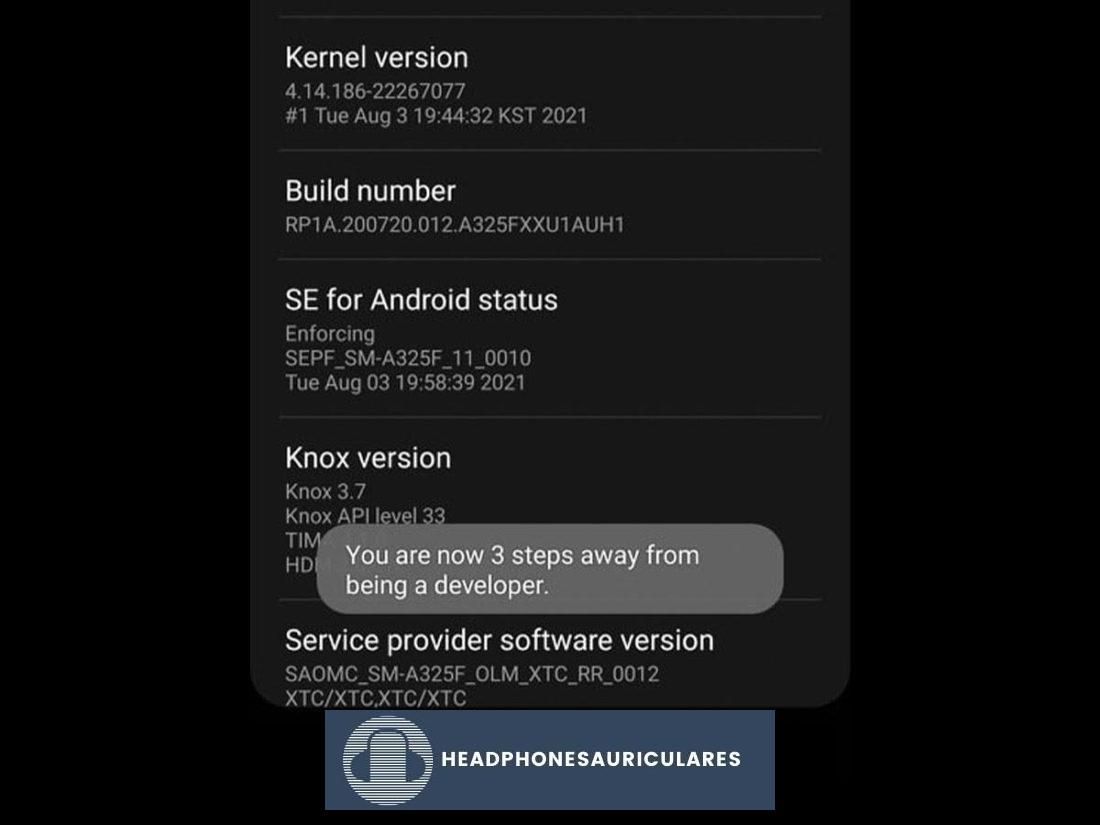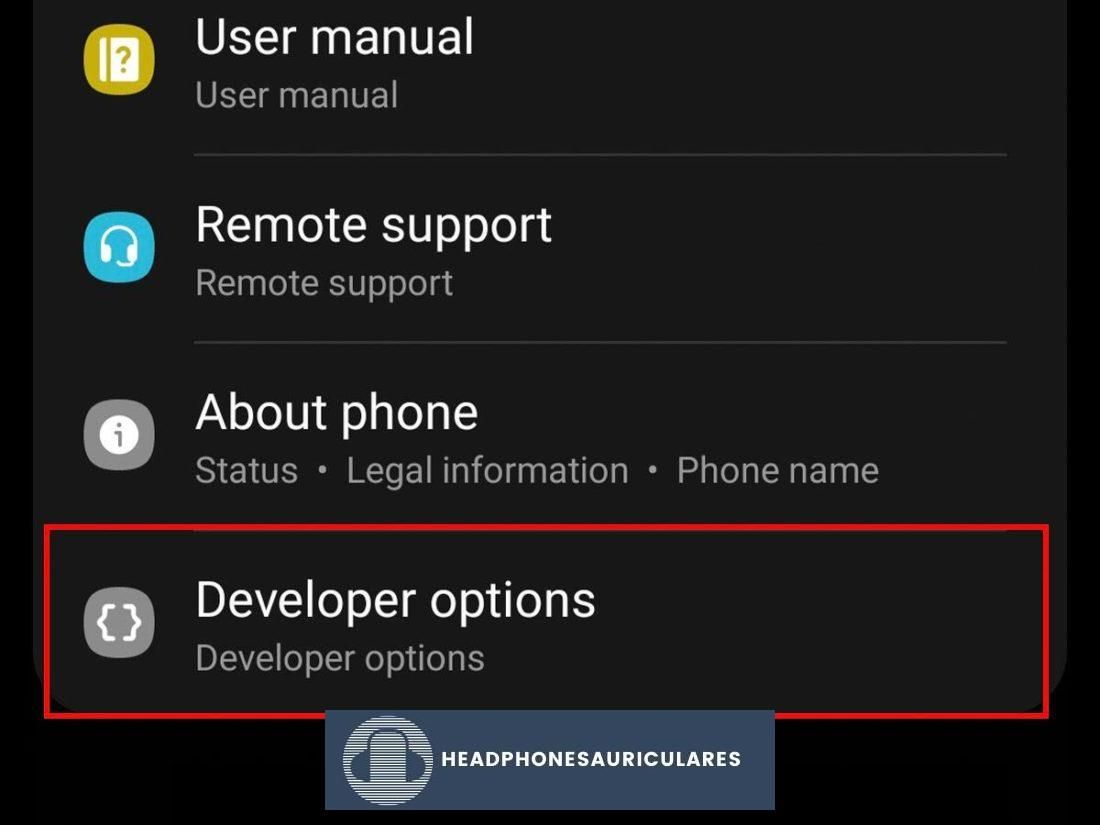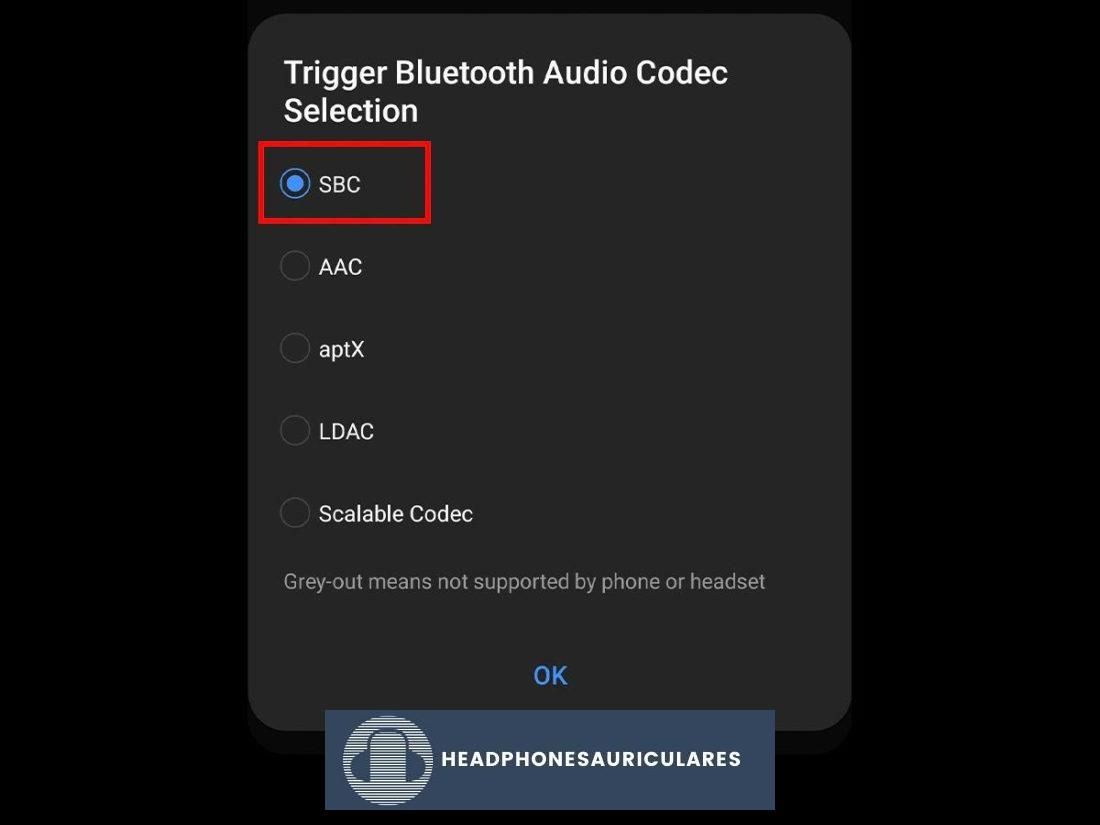¡Aquí está la guía completa sobre cómo solucionar algunos de los problemas más comunes de emparejamiento de auriculares Bluetooth Bose para que no tenga que volver a pasar por ellos!
Los problemas de emparejamiento de auriculares Bluetooth pueden ocurrirle a cualquier persona, en cualquier momento y con cualquier dispositivo. Y ni siquiera las marcas comerciales de auriculares de gama alta como Bose están a salvo de estos problemas.
Estos auriculares no son exactamente baratos, por lo que esperaría una experiencia auditiva de primer nivel. En cambio, ni siquiera puede escuchar nada ya que no puede establecer una conexión. Esto puede ser muy frustrante, especialmente si solo quieres relajarte con algo de música después de un largo día de trabajo.
Pero, ¡todo está bien! Tenemos las soluciones que necesita para que todo vuelva a funcionar.
Cómo emparejar correctamente tus auriculares Bose

Antes de intentar solucionar los problemas de emparejamiento de los auriculares Bose, es mejor asegurarse de que está utilizando el método de emparejamiento correcto primero. Además, si no sabes cómo emparejar tus auriculares Bose correctamente, ninguna otra solución te servirá de nada.
Los auriculares Bose tienen dos opciones cuando se trata de emparejar con sus dispositivos. Puede conectarse a través de la aplicación Bose Connect o el proceso de emparejamiento Bluetooth estándar.
La conexión a través de la aplicación Bose Connect solo requiere unos pocos pasos:
Desafortunadamente, la aplicación Bose Connect solo está disponible en dispositivos móviles (tanto iOS como Android). Por suerte para ti, creamos guías completas para usuarios de PC y Mac. Siéntete libre de revisarlos:
Qué hacer si la aplicación Bose Connect no puede detectar los auriculares
Si bien la aplicación Bose Connect ofrece una gran cantidad de funciones, no es del todo infalible. De hecho, uno de los problemas más comunes cuando se trata de emparejar auriculares Bose es cuando la aplicación Bose Connect simplemente no los detecta.
Afortunadamente, hay algunos pasos bastante básicos que puede seguir para resolver este tipo de problema:
Habilitar permisos de ubicación
Si bien puede parecer innecesario que la aplicación Bose Connect conozca su ubicación, es crucial tener esta opción habilitada para que sus auriculares funcionen completamente.
Por un lado, hay algunas funciones realmente geniales, incluido el seguimiento de auriculares, que lo requieren.
Además, para conectarse a dispositivos Bluetooth, las aplicaciones de la plataforma Android primero deben obtener permiso de ubicación. Este es el resultado de una actualización de 2018 que requiere acceso a la ubicación cuando una aplicación necesita buscar otros dispositivos a través de Bluetooth.
Para hacerlo, simplemente siga estos pasos:
Borrar la memoria caché de la aplicación Bose Connect
Los datos almacenados en caché, utilizados para recordar configuraciones, también ocupan memoria activa en su dispositivo. Si no borra los datos de la memoria caché, una aplicación se «hinchará» y se atascará con el tiempo. ¿El resultado? Simplemente no funcionará correctamente.
En el caso de la aplicación Bose Connect, borrarla le da la oportunidad de establecer nuevas conexiones.
Para borrar el caché de la aplicación, siga los pasos a continuación:
para iOS
Para Android
Comprueba si tus auriculares son falsos
Hay informes de auriculares Bose QuietComfort 35 falsos que se venden en Wish. Afortunadamente, si eres uno de los muchos que compraron estos supuestos auriculares falsos, o si crees que tus auriculares son falsos, hay una manera fácil de disipar cualquier duda sobre la autenticidad de tus auriculares: conéctalos a la aplicación Bose Connect.
Actualmente, los estafadores son capaces de copiar la apariencia de los auriculares Bose legítimos. Incluso pueden tener números de serie buscables copiados de auriculares Bose legítimos.
Sin embargo, la aplicación Bose Connect solo está diseñada para conectarse con auriculares oficiales de Bose.
Hay de ninguna manera para que cualquier fabricante realice ingeniería inversa del firmware para permitir que los auriculares falsificados se conecten con la aplicación Bose, sin importar cuán buenos sean.
Por lo tanto, si la aplicación Bose Connect no puede detectar sus auriculares, existe una alta probabilidad de que los que tenga sean falsos.
Si cree que lo han estafado para que compre un par de falsificaciones, eche un vistazo a la página de productos falsificados de Bose y comuníquese con ellos de inmediato.
Buscar actualizaciones de la aplicación
A veces, si la aplicación no está actualizada, los auriculares Bose no se emparejarán debido a errores no corregidos en el firmware. Una aplicación desactualizada también puede ser incompatible con sus auriculares, lo que impide que los dos se comuniquen correctamente.
Afortunadamente, actualizar la aplicación es bastante sencillo. Simplemente vaya a su tienda de aplicaciones y verifique si hay alguna actualización de la aplicación.
Conectar manualmente
Si aún no puede conectarse a la aplicación Bose Connect y desea una solución rápida ahora, puede optar por conectarse manualmente. Esto funciona como cualquier otro dispositivo Bluetooth. Para hacer esto:
Cómo solucionar problemas de emparejamiento de auriculares Bluetooth Bose
Si se vio obligado a conectarse manualmente pero aún no puede emparejarse correctamente, hay algunas soluciones más profundas para probar. Siga leyendo para averiguarlo:
Restablecer auriculares Bose
Muchos problemas de conexión, incluido el no ser encontrado por su teléfono inteligente o ser encontrado pero no conexión, no suelen ser problemas de hardware. Un simple restablecimiento de fábrica podría incluso resolverlos.
Restablecer sus auriculares puede convertirlos en borrón y cuenta nueva, libres de errores o configuraciones incorrectas. Esto también puede ayudar a que los auriculares se vuelvan a conectar después de una actualización del teléfono inteligente o finalizar las actualizaciones de firmware para sus auriculares.
Consulte nuestra práctica guía sobre cómo restablecer los auriculares Bluetooth para obtener más información.
Borrar la lista de emparejamiento
Una característica interesante de los auriculares Bose es que, a diferencia de otros auriculares Bluetooth, al restablecerlos no se eliminarán los dispositivos emparejados previamente. En cambio, esto simplemente eliminará todos los errores, fallas y algunas configuraciones.
Desafortunadamente, si sus auriculares ya se han emparejado con otros dispositivos anteriormente, es posible que estén sobrecargados con datos o que tengan problemas para identificar cuál priorizar. En este caso, borrar la lista de emparejamiento puede ser tu mejor solución.
Para hacer esto:
Buscar actualización de auriculares
Como la mayoría de las otras empresas, Bose actualizará periódicamente sus productos. Además de los ajustes de funciones, la actualización de los auriculares ayuda a garantizar que coincidan con cualquier actualización que pueda tener la aplicación Bose Connect.
Aquí le mostramos cómo aprovecharlo al máximo y asegurarse de que las actualizaciones no sean la razón por la que sus auriculares Bose no se conectan:
Actualización a través de la aplicación Bose Connect
Al abrir la aplicación Bose Connect y conectar los auriculares, se activarán automáticamente todas las actualizaciones disponibles.
Actualizar manualmente
Si la aplicación no funciona como debería, también puede dirigirse a la página del Actualizador de software de Bose para hacerlo usted mismo:
Cambiar manualmente el códec a SBC
El sonido entrecortado causado por caídas de conexión es frustrante. Y esto generalmente se debe a una falta de coincidencia de los códecs de audio Bluetooth de sus auriculares y dispositivo de audio.
Si tiene este problema al conectar sus auriculares Bluetooth a su teléfono Android, cambiar al códec de subbanda (SBC) debería resolver su problema.
Conclusión
Ahora, tiene sus auriculares Bose funcionando, sin problemas de emparejamiento. ¡Todo el dinero que has gastado en estos auriculares ahora puede valer la pena!
Disfrute de la excelente calidad de sonido y cancelación de ruido de estos auriculares mientras se relaja durante el día.
Como siempre, queremos saber de usted. ¿Cuál de estos te funcionó? ¿Tiene algún otro truco bajo la manga que no haya sido cubierto anteriormente? Tal vez todavía tenga problemas y solo quiera un consejo. ¡Cuéntanoslo todo en la sección de comentarios a continuación!